目录
Linux是一个操作系统,可以支持网络系统,让用户共享计算机资源
购买Linux系统的云服务器之后,安装Xshell这个终端软件,可以来访问远端的云服务器
Linux系统提供了大量的命令,我们要使用命令来操作Xshell
命令的格式
一般格式:
命令名 选项 参数1 参数2
1、命令名是小写
2、选项是对命令的特别定义,按照”-”开始,多个选项可以通过"-"连接;例如ls -l -a
文件和文件类型
Linux可以操作文件,这些文件有一定的结构
磁盘的文件系统是有层次结构的,由若干个目录和子目录构成,最上层的目录称为根(root)目录,用”/“表示,类似于windows系统的此电脑
使用ls命令可以列出当前工作目录中包含的文件和子目录的名称
![]()
ls命令添加选项l,可以将文件和子目录名称详细显示(可以简写为ll)
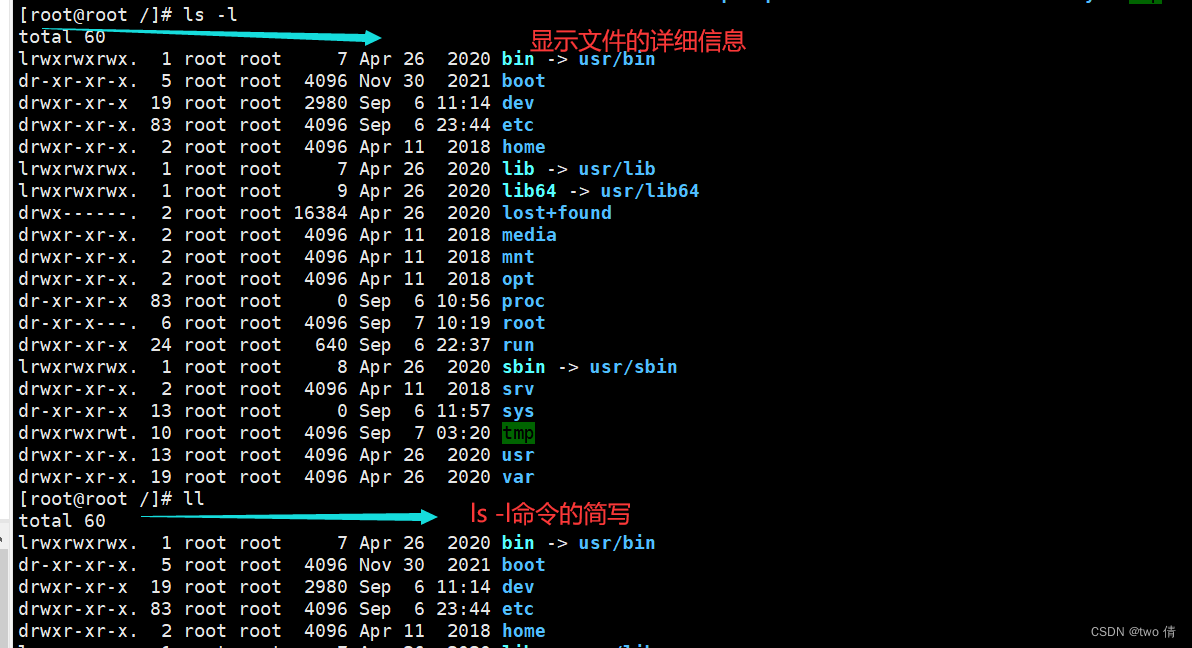
文件名是按照ASCII码顺序列出的。
文件结构
文件是linux操作系统处理信息的基本单位,所有软件都组织为了文件
文件结构:
- 索引结点,是文件系统结构中包含对应文件信息的记录,包含文件权限,文件名称,文件大小等等
- 数据:文件的实际内容
文件类型
分为普通文件,目录文件,设备文件,符号链接文件
普通文件
包含文本文件,数据文件(电子表格,数据库),二进制文件
目录文件
一种特别文件,用于构造文件系统的层次结构
每一个目录的第一项表示目录本身,并以点(.)作为文件名。第二项的名字是点点(..),表示这个目录的父目录
设备文件
存放各种设备驱动器,使用这些设备进行外界通信
符号链接文件
存放文件系统通向各个文件的路径
目录及其操作命令
目录结构
linux文件系统采用树形结构,根目录是/

1、用户主目录:刚刚进入系统时,主目录就是当前工作目录,往往在/home或者/usr目录之下,和注册名相同
2、路径名:表述了文件路径
绝对路径:从根目录开始的路径,一个文件有唯一的绝对路径。例如/home/div/java.txt
绝对路径:以/开头
相对路径:利用当前工作目录来指向一个文件。访问绝对路径/home/div/java.txt对应的文件,如果当前工作目录是/home,使用相对路径是 div/java.txt
相对路径:不以/开头
操作命令
1、pwd命令(print work directory):显示当前工作目录的绝对路径

当前工作目录是根目录
2、ls(list)命令:显示指定工作目录下的内容(列出目前工作目录所含之文件及子目录)。
包含很多选项
| 选项 | 功能 |
|---|---|
| -a | 显示全部的文件,包括隐藏文件(开头为 . 的文件)也一起罗列出来,这是最常用的选项之一。 |
| -A | 显示全部的文件,连同隐藏文件,但不包括 . 与 .. 这两个目录。 |
| -d | 仅列出目录本身,而不是列出目录内的文件数据。 |
| -c | 按照文件的修改时间排序 |
| -f | ls 默认会以文件名排序,使用 -f 选项会直接列出结果,而不进行排序。 |
| -F | 在文件或目录名后加上文件类型的指示符号,例如,* 代表可运行文件,/ 代表目录,= 代表 socket 文件,| 代表 FIFO 文件 ,@表示符号链接文件,|表示管道文件 |
| -h | 以人们易读的方式显示文件或目录大小,如 1KB、234MB、2GB 等。 |
| -i | 显示 inode 节点(索引节点)信息 |
| -l | 使用长格式列出文件和目录信息。 输出的信息分为多列,依次是 文件类型与权限 链接数 文件主(文件所有者) 文件组 文件大小 最后修改时间 文件名 |
| -n | 以 UID 和 GID 分别代替文件用户名和群组名显示出来。 |
| -r | 将排序结果反向输出,比如,若原本文件名由小到大,反向则为由大到小。 |
| -R | 连同子目录内容一起列出来,等於将该目录下的所有文件都显示出来。 |
| -S | 以文件容量大小排序,而不是以文件名排序。 |
| -t | 以时间排序,而不是以文件名排序。 |
3、cd(change directory)命令:切换目录
~ 也表示为 home 目录 的意思, . 则是表示目前所在的目录, .. 则表示目前目录位置的上一层目录。#表示root用户 $表示普通用户

4、快捷键:ctrl+c取消输入 ctrl+l清屏 ctrl+insert复制 shift+insert粘贴(可能要搭配fn使用)
点击工具-》选项-》键盘和鼠标-》按键对应区域的编辑
我们可以查看快捷键
5、mkdir命令(make directory): 创建目录

6、删除目录 rm命令用于删除文件,rm-r可以用于删除目录
这是一个比较危险的操作,rm -r /表示删除了根目录,那么整个系统就会被删除。比如我们使用命令rm -r / root,多敲了个空格,系统就会以为删除/ 和子目录root,也就删除了根目录
rm命令会让我们确定是否删除,但是rm-f是直接删除,是不会申请确认的,直接就删除了

文件操作命令
1、touch命令:用于修改文件时间或者创建一个新的文件
如果文件不存在,会创建一个空白文件;如果文件存在,会将整个文件的时间标签修改为当前时间,数据不变
| 选项 | 说明 |
| -a | 仅改变指定文件的存取时间 |
| -c --no-create | 不创建任何文件 |
| -m | 仅修改指定文件的修改时间 |
| -s STAMP | 使用STAMP指定的时间标签,而非系统时间 |
 2、rm(remove)-删除文件
2、rm(remove)-删除文件

3、echo 命令
打开回显或关闭请求回显功能,或显示消息。
1、 ECHO 字符串 :将输入的字符串显示在屏幕上。
2、 ECHO 字符串 > 文件路径和文件名:将字符串写入文件中,若已有数据将先清空后写入。
3. ECHO 字符串 >> 文件路径和文件名 :将字符串写入文件中,若已有数据将追加到末尾。

使用echo命令操作文本内容,非常不方便,linux有一个文本编译器vim,能更好的帮助我们操作文本数据
4、cat(catenate)命令:连接文件并打印到标准输出设备上
1、可以用于显示文本内容
2、可以连接多个文件,例如cat f1 f2>f3连接f1和f2文件的内容,通过输出重定向符>输入到f3

当文件内容过多时,文本内容会在屏幕上快速滚动,我们是看不清内容的,因此,可以使用more命令分屏显示
ctrl+s固定屏幕,ctrl+q取消固定,ctrl+c可以中断命令执行
5、more命令:显示文本内容,每次只显示一屏幕
可以在这一屏幕看完之后,按照下述方法做出后序操作
1、按Space键:显示文本的下一屏内容
2、按Enter键:只显示文本的下一行内容
3、按斜线符(/):输入下一个模式,在文本中寻找下一个相匹配的模式
4、按H键:显示帮助屏,含有相关的帮助信息
5、按B键:显示上一屏内容
6、按Q键:退出more命令
常用选项
| 选项 | 说明 |
| -p 或者-c | 显示下一屏之前先清屏 |
| -d | 在每屏的底部显示更友好的提示信息: -- More -- (XX%)[Press space to contiune , ‘q’ to quit . ] 而且若用户输入了-个错误命令则显示出错信息,而不是简单地鸣响终端。 |
| -l | 不处理 Ctrl+l (换页符)。如果没有给出这个选项,则more命令在显示了 一个包含有 Ctrl+l 字符的行后将暂停显示,并等待接收命令。 |
| -s | 文件中连续的空白行压缩成一个空白行显示 |
| +num | 从行号num处开始显示 |
| -num | 控制每屏幕显示num行 |
| +/pattern | 在文档搜索pattern内容,在pattern之后开始显示 |
6、less命令:和more命令类似,分屏显示内容
less命令是边看边加载,more命令是一次性加载完所有数据
less使用上下键可以来回翻看,而且more中提供的提示应答,less也同样适用
more退出之后,显示屏上会存有浏览内容,而less不会

7、head命令:在屏幕上显示指定文件的开头若干行
行数由参数决定,默认10

8、tail命令:在屏幕显示指定文件的末尾几行
默认10行
如果选项是 +num,表示从文件的第num行开始显示

| 选项 | 含义 |
|---|---|
| -n K | 这里的 K 指的是行数,该选项表示输出最后 K 行,在此基础上,如果使用 -n +K,则表示从文件的第 K 行开始输出。 |
| -c K | 这里的 K 指的是字节数,该选项表示输出文件最后 K 个字节的内容,在此基础上,使用 -c +K 则表示从文件第 K 个字节开始输出。 |
| -f | 循环读取 可用于监视日志文件 |
tail -f notes.log:此命令显示 notes.log 文件的最后 10 行。当将某些行添加至 notes.log 文件时,tail 命令会继续显示这些行。 显示一直继续,直到按下(Ctrl-C)组合键停止显示。
9、cp:文件或者目录复制
目录复制使用选项-r

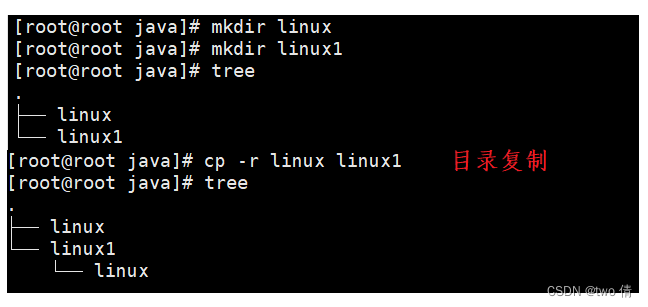
tree:显示目录结构
 tree是第三方提供的插件,要从应用商店下载这个插件
tree是第三方提供的插件,要从应用商店下载这个插件
使用 yum install tree这个命令来安装
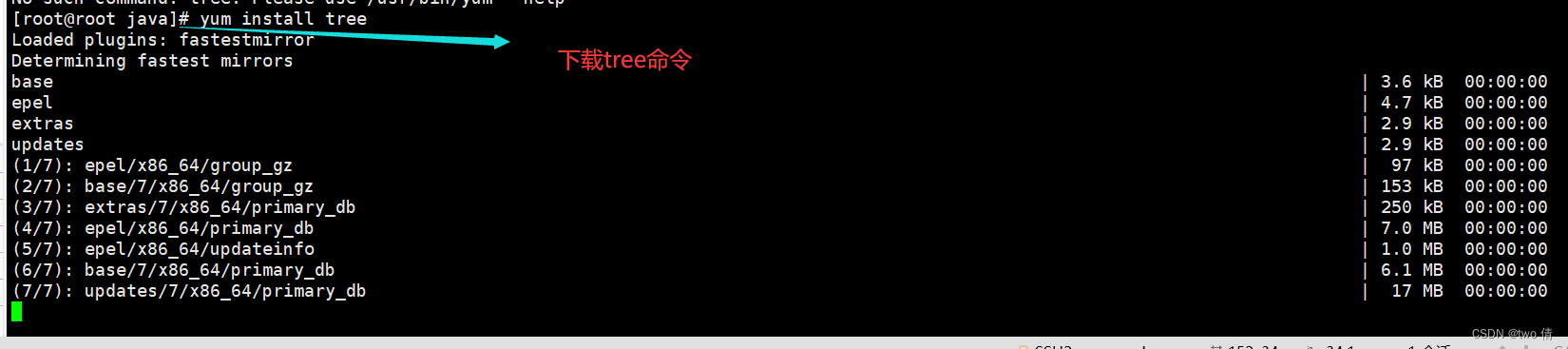
10、mv命令:对文件或者目录重新命名,或者将文件从一个目录移动到另外一个目录
- mv [选项] 源文件或者目录 目标文件或目录
如果源文件和目标文件在同一个目录下,就是重命名
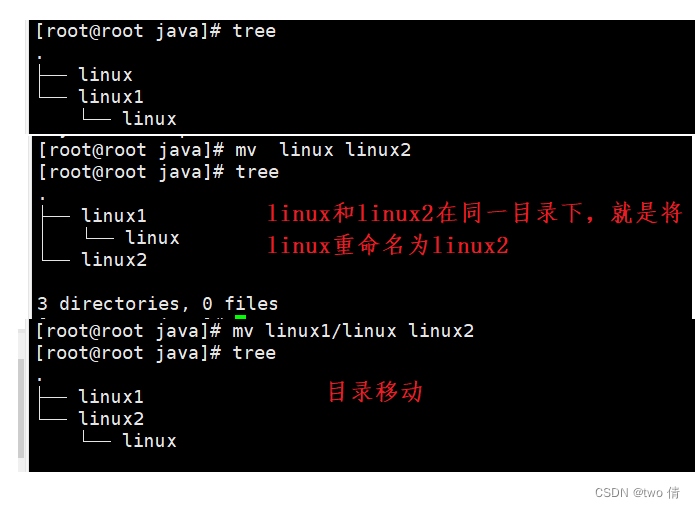
其他命令
1、grep命令:在文本文件中查找指定模式的词,并在标准输出设备上显示包括指定字符串的所有行
可以使用这个命令,筛选出含有指定字符串的内容
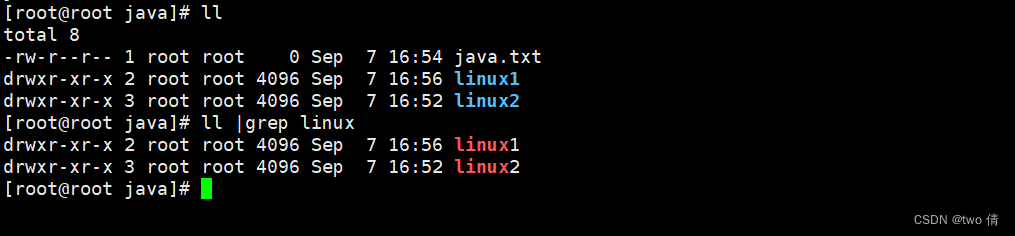
2、man命令:显示某一个命令的联机帮助手册

打开cat命令的帮助手册
3、ps(process status)命令:查看当前系统中运行的进程信息
ps 的参数非常多, 在此仅列出几个常用的参数并大略介绍含义
-A 列出所有的进程
-w 显示加宽可以显示较多的资讯
-au 显示较详细的资讯
-aux 显示所有包含其他使用者的进程

4、netstat显示端口信息
netstat anp显示所有端口信息
netstat anp |grep 端口号:查看某一个端口号的信息
5、 gzip命令用于给文件压缩和解压缩
gzip [选项] 文件名
文本编辑
Linux提供了vim编辑器
1、打开编辑器:![]()
如果文件存在,将会打开这个文件; 如果文件不存在,会创建一个文件
2、编辑文件内容:
我们上述操作,进入的是普通模式,这个模式下不能进行编辑
按“i”,进入插入模式,在这个模式下可以进行编辑
3、保存
在插入模式下不能保存,按ESC进入普通模式,输入":wq"保存,输入":q!"强制退出,不保存(如果是不存在的文件,这个文件也不会存在)
文件权限
linux对文件是有权限的,如果不具有某些权限就不可以进行对应的操作
文件主
文件的创造者称为文件主,并赋予文件主唯一的注册名。对文件的控制取决于文件主或者超级用户(root)
root:就类似于windows的管理员,拥有一切权限
文件所有权的标志是用户ID(UID)
用户组
系统管理员给用户创建账号时,会分配一个组ID和用户组名。通常一个用户组含有相同需求的用户
存取权限
Linux规定了四种不同类型的用户
文件主(owner)、同组用户(group)、可以访问系统的其他用户(others)、超级用户(root)
Linux的每一个文件或者目录都有存取权限
 r:读权限,w:写权限 x:可执行或者查询权限(将文件当作程序来执行)
r:读权限,w:写权限 x:可执行或者查询权限(将文件当作程序来执行)

-rw-r--r--这个就标识了文件权限
- 第一段(一位)标识是文件还是目录 一般-是文件,d是目录
- 第二段(3个字符)表示文件创建者(文件主)的权限
- 第三段(3个字符)表示用户组的权限
- 第四段(3个字符)表示其他用户的权限
用户管理
1、useradd命令:创建普通用户
useradd 可用来建立用户帐号。帐号建好之后,再用 passwd 设定帐号的密码。而可用 userdel 删除帐号。使用 useradd 指令所建立的帐号,实际上是保存在 /etc/passwd 文本文件中。
2、删除用户
userdel可删除用户帐号与相关的文件。若不加参数,则仅删除用户帐号,而不删除相关文件。
userdel [-r][用户帐号]
- -r 删除用户登入目录以及目录中所有文件。
3、设置密码
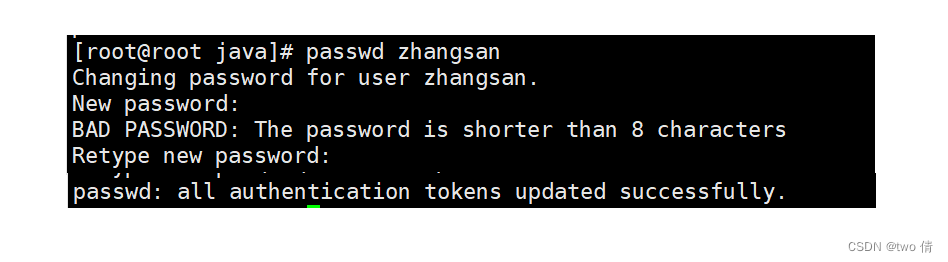 4、su命令:用户切换
4、su命令:用户切换
![]()
确定了一个文件的访问权限后,用户可以利用Linux系统提供的chmod命令来重新设定不同的访问权限。也可以利用chown命令来更改某个文件或目录的所有者。利用chgrp命令来更改某个文件或目录的用户组。
5、chmod 命令:用于改变文件或目录的访问权限
只有文件创造者或者超级用户才有此权限
语法:chomd [key] 文件名
key包括三部分:who 操作符号 mode
命令中各选项的含义为:
1、操作对象who可是下述字母中的任一个或者它们的组合:
u 表示“用户(user)”,即文件或目录的所有者。
g 表示“同组(group)用户”,即与文件属主有相同组ID的所有用户。
o 表示“其他(others)用户”。
a 表示“所有(all)用户”。它是系统默认值。
2、操作符号可以是:
+ 添加某个权限。
- 取消某个权限。
= 赋予给定权限并取消其他所有权限(如果有的话)
3、设置mode所表示的权限可用下述字母的任意组合:
r 可读。 w 可写。 x 可执行。
X 只有目标文件对某些用户是可执行的或该目标文件是目录时才追加x 属性。
方式“u+s”设置文件的用户ID位,“g+s”设置组ID位。
t 保存程序的文本到交换设备上。
u 与文件属主拥有一样的权限。
g 与和文件属主同组的用户拥有一样的权限。
o 与其他用户拥有一样的权限。
切换到root用户
6、chgrp:改变文件或目录所属的用户组
chgrp [选项] 用户组 文件名
选项:-r,表示递归的改变子目录和子文件的用户组

7、chown:改变文件或者目录的所有者或所属的组
chown [选项] 用户或组 文件名
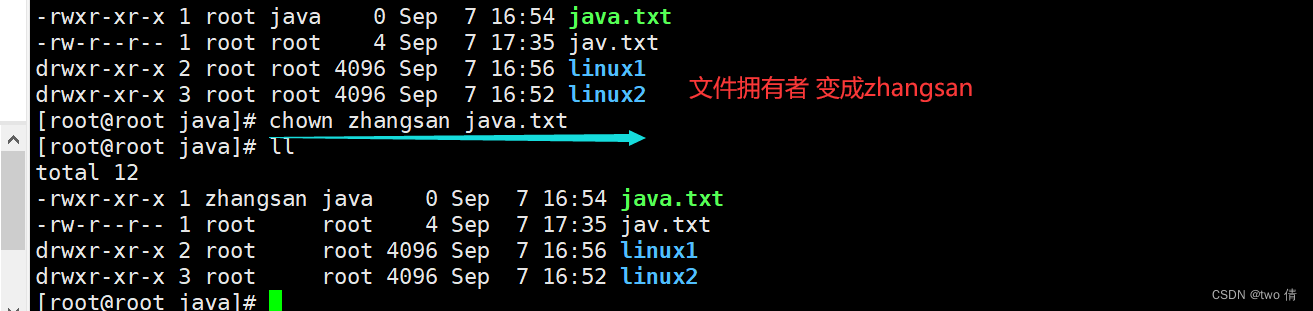





















 4535
4535











 被折叠的 条评论
为什么被折叠?
被折叠的 条评论
为什么被折叠?








